如何清理win11系统日志?1.查看日志:通过事件查看器查看“应用程序”、“安全性”、“系统”等日志类别,了解错误、警告信息;2.手动清理:在事件查看器中右键日志类别选择“清除日志”,建议先备份;3.使用磁盘清理工具:清理临时文件以间接提升性能;4.使用powershell脚本:编写脚本批量自动清理日志,需管理员权限;5.第三方清理工具:选择信誉良好的软件谨慎操作;注意事项包括备份重要日志、谨慎清理安全性日志、避免频繁清理,并了解各类日志含义;若清理后系统变慢,可检查磁盘空间、运行磁盘碎片整理、检查启动项、更新驱动程序或使用系统还原;预防措施包括定期检查硬件、安装可靠软件、及时更新系统、避免频繁安装/卸载软件、使用杀毒软件。
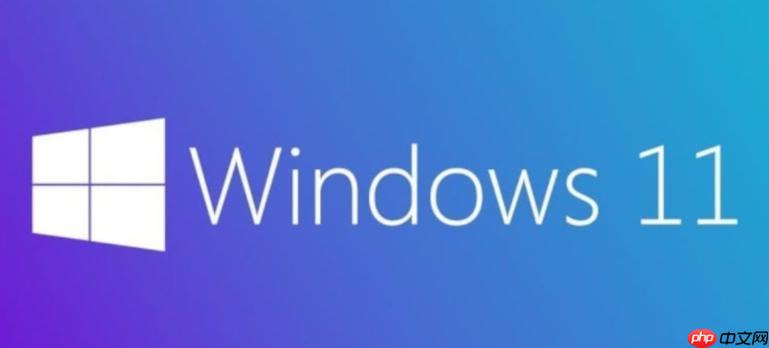
系统日志错误过多会影响系统性能,甚至导致程序崩溃。清理系统日志,可以释放磁盘空间,提高系统运行效率,同时也有助于排查潜在问题。
清理系统日志并非简单删除,而是要谨慎操作,避免误删重要信息。
要清理系统日志,首先要知道如何查看。Win11系统日志主要集中在“事件查看器”中。你可以通过以下步骤打开它:
通过查看日志,你可以了解系统运行过程中发生的各种事件,特别是错误和警告,有助于诊断问题。
清理Win11系统日志有多种方法,各有优缺点。以下列出几种常用的方法:
手动清理: 在事件查看器中,右键点击需要清理的日志类别(如“系统”),选择“清除日志”。系统会提示你是否保存日志,建议先备份再清除。手动清理的优点是可以精确控制清理的日志类别,缺点是比较繁琐,需要逐个清理。
使用磁盘清理工具: Win11自带磁盘清理工具,可以清理包括系统错误内存转储文件在内的临时文件。虽然不能直接清理事件日志,但间接清理了与错误相关的临时文件,也有助于提高系统性能。
使用PowerShell脚本: PowerShell是一种强大的脚本语言,可以编写脚本自动清理系统日志。这种方法效率高,可以批量清理,但需要一定的PowerShell知识。下面是一个简单的PowerShell脚本示例:
# 以管理员身份运行PowerShell
# 定义要清理的日志类别
$LogNames = "Application","Security","System"
# 循环清理每个日志类别
foreach ($LogName in $LogNames) {
Write-Host "正在清理日志:$LogName"
Clear-EventLog -LogName $LogName
Write-Host "日志 $LogName 清理完成"
}
Write-Host "所有日志清理完成"将以上代码保存为.ps1文件,然后以管理员身份运行PowerShell,执行该脚本即可清理指定的系统日志。
第三方清理工具: 市面上有很多第三方系统清理工具,声称可以清理系统垃圾文件,包括系统日志。使用第三方工具需要谨慎,选择信誉良好的软件,避免安装恶意软件。
清理系统日志虽然可以提高系统性能,但也需要注意以下事项:
清理系统日志的目的是提高系统性能,但有时反而可能导致系统变慢。这可能是因为清理了关键的系统文件,或者清理过程本身导致了问题。以下是一些可能的解决方案:
与其频繁清理系统日志,不如从源头预防。以下是一些预防系统日志错误过多的方法:
以上就是win11系统日志错误过多怎么办 win11系统日志错误清理技巧的详细内容,更多请关注php中文网其它相关文章!

Windows激活工具是正版认证的激活工具,永久激活,一键解决windows许可证即将过期。可激活win7系统、win8.1系统、win10系统、win11系统。下载后先看完视频激活教程,再进行操作,100%激活成功。

Copyright 2014-2025 https://www.php.cn/ All Rights Reserved | php.cn | 湘ICP备2023035733号